Índice da página
Sobre o autor
Tópicos quentes
Atualizado em 04/01/2026
NTFS significa Sistema de Arquivos de Nova Tecnologia. Permite armazenar, organizar e localizar arquivos no disco rígido. Devido à sua maior segurança e confiabilidade, é o sistema de arquivos padrão para sistemas Windows. Então, você deve estar se perguntando se pode excluir a partição NTFS e como excluir a partição NTFS. Este artigo irá ajudá-lo com essas questões.
Você pode excluir a partição NTFS?
Claro, você pode excluir a partição NTFS no Windows. A exclusão da partição NTFS permite que você ganhe espaço não alocado para liberar espaço para outros sistemas. Mas você precisa ter certeza de que a partição NTFS não faz parte da partição onde a unidade C está localizada.
Se a partição NTFS pertencer à partição do sistema, o Windows não permitirá que você a exclua. Você verá o volume de exclusão esmaecido ao excluí-lo com o Gerenciamento de disco. A partição do sistema é usada para inicializar o Windows, portanto, eles não podem ser excluídos do Windows. Para excluí-lo, você precisa usar uma ferramenta de terceiros. A seguir, apresentarei três maneiras de excluir a partição NTFS.
- Aviso:
- Excluir a partição NTFS removerá todos os dados deste disco, por isso é melhor fazer backup de todos os dados essenciais com antecedência.
Como excluir partição NTFS? [Três caminhos]
Excluir uma partição NTFS no Windows é uma operação muito simples. Este guia descreverá como excluir a partição NTFS com uma ferramenta integrada e de terceiros. Você pode escolher um de acordo com sua preferência.
Método 1. Excluir partição NTFS via EaseUS Partition Master
Método 2. Excluir partição NTFS por meio do gerenciamento de disco
Método 3. Excluir partição NTFS via Diskpart
O Método 1 usará uma ferramenta de disco confiável e poderosa, pois pode atender a mais necessidades. Portanto, começaremos com a melhor forma de fornecer passos detalhados.
Método 1. Excluir partição NTFS via EaseUS Partition Master
EaseUS Partition Master Free pode excluir facilmente partições NTFS e manter todos os dados no disco. Ao gerenciar as partições adequadamente, ele pode manter o bom desempenho do disco. E sua interface é muito simples e fácil de operar, por isso é adequada para iniciantes. Faça o download e você saberá como usá-lo.
Passo 1. Inicie o EaseUS Partition Master e clique em "Partition Manager".
Certifique-se de ter feito backup dos dados importantes antes de excluir qualquer partição do disco.
Passo 2. Selecione excluir partição ou excluir todas as partições do disco rígido.
- Excluir partição única: clique com o botão direito na partição que deseja excluir e escolha " Excluir ".
- Excluir todas as partições: clique com o botão direito no disco rígido do qual deseja excluir todas as partições e selecione " Excluir tudo ".
Passo 3. Clique em “ Sim ” para confirmar a exclusão.
Passo 4. Clique em “ Executar Tarefa xx ” e depois clique em “ Aplicar ” para salvar a alteração.
0:00 - 0:26 Excluir volumes únicos; 0:27 - 0:53 Exclua todas as partições.
- Aviso:
- Se a sua partição NTFS estiver na unidade C, essa partição pertence à partição do sistema e você precisará criar um disco inicializável para excluir a partição.
Método 2. Excluir partição NTFS por meio do gerenciamento de disco
Gerenciamento de disco é um utilitário que acompanha o Windows para gerenciar os discos e partições do seu computador. Facilita a execução de operações em partições. Para excluir partições NTFS com gerenciamento de disco, siga estas etapas.
Passo 1. Abra o Gerenciamento de Disco: abra a janela Executar pressionando "Windows+R" e digite " dismgtmt.msc " e digite.
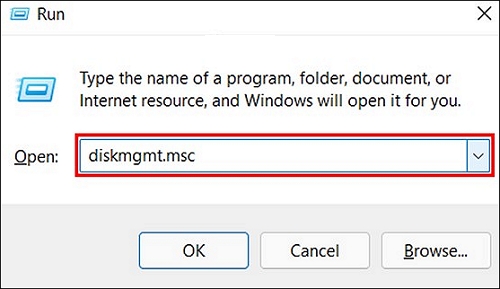
Passo 2. Selecione a partição: encontre a partição NTFS que deseja excluir na janela da ferramenta Gerenciamento de disco.
Etapa 3. Exclua a partição: clique com o botão direito na partição NTFS que deseja excluir após localizá-la e selecione “Excluir Volume”.

Passo 4. Confirme a exclusão da partição e clique em “Sim”.
- Importante
- Se a partição NTFS for uma partição de sistema ativa, você receberá a mensagem “ O Windows não pode excluir esta partição de sistema ativa neste disco ”. Se ainda quiser excluí-lo, você precisa criar uma mídia inicializável Win-PE usando o EaseUS Partition Master no Método 1.
Método 3. Excluir partição NTFS via Diskpart
Diskpart é uma ferramenta que usa comandos para gerenciar e reparar partições. Suporta todos os usuários do Windows. E tem mais recursos do que gerenciamento de disco. Mas você precisa ter cuidado com os parâmetros de sintaxe ao usá-lo. É uma ferramenta bastante complicada. Consulte as etapas a seguir se estiver interessado em usá-lo para excluir partições NTFS.
Passo 1. Abra o Diskpart: mantenha pressionado "Windows+R" e digite " diskpart ".
Passo 2. Execute o seguinte comando:
list disk – para ver todos os discos
select disk n – n refere-se ao número do disco da partição NTFS
list partition – para ver todas as partições
select partition m – m refere-se à partição NTFS que você deseja excluir
delete partition

Etapa 3. Feche a janela do prompt de comando.
- Dica
- Se quiser usar o Diskpart para excluir todas as partições rapidamente, você pode clicar no link para obter ajuda: Diskpart Excluir todas as partições .
Conclusão
Este guia apresentou três maneiras de excluir a partição NTFS. EaseUS Partition Master possui recursos mais poderosos. Não são necessários muitos conhecimentos de informática para excluir ou redimensionar facilmente partições NTFS. E você também pode usar o Gerenciamento de disco ou Diskpart para excluir a partição NTFS. Além disso, aqui estão algumas perguntas mais frequentes sobre a exclusão de partições NTFS. Espero que essas perguntas possam ser úteis para você.
Perguntas frequentes sobre como excluir partição NTFS
Existem algumas perguntas frequentes sobre a exclusão de partições NTFS.
1. Posso excluir a partição de recuperação NTFS?
Claro, você pode excluir a partição de recuperação NTFS. Mas você não deve afetar o sistema operacional em execução. E a partição de recuperação NTFS geralmente ocupa apenas um pouco de espaço. Então você pode mantê-lo no disco rígido.
2. Como removo o NTFS do Windows?
Esta passagem ofereceu três maneiras de remover o NTFS do Windows. EaseUS Partition Master é a melhor escolha. Se quiser remover a partição NTFS por meio do gerenciamento de disco, você pode seguir as três etapas:
Passo 1. Abra o Gerenciamento de Disco inserindo "diskmgtmt.msc" na janela de execução.
Passo 2. Escolha a partição que deseja remover e clique com o botão direito nela.
Etapa 3. Escolha “Excluir Volume” e clique em “Sim”.
3. Posso excluir partições com segurança?
Sim, existem várias maneiras que você pode usar para excluir partições com segurança. Por exemplo, você pode usar ferramentas integradas do Windows: Gerenciamento de disco e Diskpart. E você também pode confiar em um software confiável: EaseUS Partition Master.
Como podemos te ajudar
Sobre o autor
Atualizado por Rita
"Espero que minha experiência com tecnologia possa ajudá-lo a resolver a maioria dos problemas do seu Windows, Mac e smartphone."
Escrito por Leonardo
"Obrigado por ler meus artigos, queridos leitores. Sempre me dá uma grande sensação de realização quando meus escritos realmente ajudam. Espero que gostem de sua estadia no EaseUS e tenham um bom dia."
Revisão de produto
-
I love that the changes you make with EaseUS Partition Master Free aren't immediately applied to the disks. It makes it way easier to play out what will happen after you've made all the changes. I also think the overall look and feel of EaseUS Partition Master Free makes whatever you're doing with your computer's partitions easy.
Leia mais -
Partition Master Free can Resize, Move, Merge, Migrate, and Copy disks or partitions; convert to local, change label, defragment, check and explore partition; and much more. A premium upgrade adds free tech support and the ability to resize dynamic volumes.
Leia mais -
It won't hot image your drives or align them, but since it's coupled with a partition manager, it allows you do perform many tasks at once, instead of just cloning drives. You can move partitions around, resize them, defragment, and more, along with the other tools you'd expect from a cloning tool.
Leia mais
Artigos relacionados
-
Como consertar o Palworld que continua travando no PC - 8 dicas🔥
![author icon]() Leonardo 2025/08/26
Leonardo 2025/08/26 -
Como consertar o disco selecionado não é um disco MBR fixo
![author icon]() Leonardo 2026/01/04
Leonardo 2026/01/04 -
CORRIGIDO: uso lento do disco Steam | 8 maneiras comprovadas🔥
![author icon]() Leonardo 2025/09/14
Leonardo 2025/09/14 -
RAID 0 vs RAID 1, guia de comparação e configuração [2026 novo]
![author icon]() Leonardo 2026/01/04
Leonardo 2026/01/04
Temas quentes em 2025
EaseUS Partition Master

Gerencie partições e otimize discos com eficiência








